VirtualBox에서 Windows 7 Aero Glass를 활성화하는 방법
VirtualBox를 사용하여 가상을 실행하는 경우기계를 사용하는 경우 OS를보고 싶은 경우가있을 수 있습니다. 몇 가지 구성을 수행하지 않으면 Windows 7을 사용하면 Aero Glass 테두리 및 기타 효과가 나타나지 않습니다.
당연히 가상 머신을 사용하는 경우조사하거나 네트워크에서 무언가를하고 있다면 모양이 마음에 들지 않을 것입니다. 그러나 Windows에 대한 블로그와 같은 상황에서 VM을 사용하는 경우 잘 보이는 이미지가 필요할 수 있습니다. 눈 사탕이 항상 나쁜 것은 아닙니다.

에어로 효과를 활성화하려는 이유가 무엇이든VirtualBox의 Windows 7에서 가능합니다. 위 이미지에 표시된 것처럼 기본적으로 VirtualBox는 기본 테마를 표시하며 아래 단계를 계속하지 않으면 변경할 수 없습니다.
VirtualBox에서 게스트 추가 활성화
VirtualBox 사용 방법에 관계없이이를 설치하려면 가장 먼저해야 할 일은 Aero가 작동 할뿐만 아니라 VM이 훨씬 원활하게 작동 할 수있는 몇 가지 다른 추가 기능을 위해 게스트 추가 기능을 활성화하는 것입니다. 실제로 게스트 추가는 VirtualBox로 새 VM을 설정 한 후 가장 먼저 설치하는 것입니다.
케이크 한 조각을 가능하게합니다. 상단 메뉴 바에서 장치> 게스트 추가 CD 이미지 삽입.
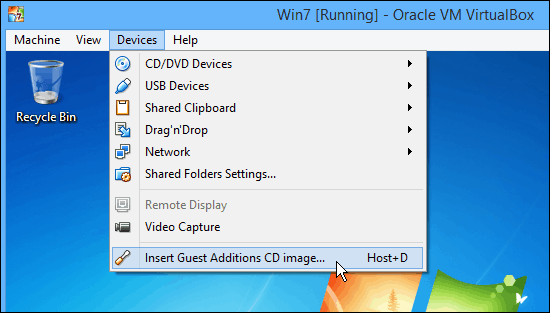
가상 디스크의 자동 실행 기능을 시작하는 기능은 다음 화면에 도달 할 때까지 기본값을 제외하고 마법사를 진행할 수 있습니다. 여기서주의를 기울여야합니다.
여기서 OS에 대한 그래픽 지원을 향상시키는 Direct3D 지원 (실험)을 선택할 수 있습니다.
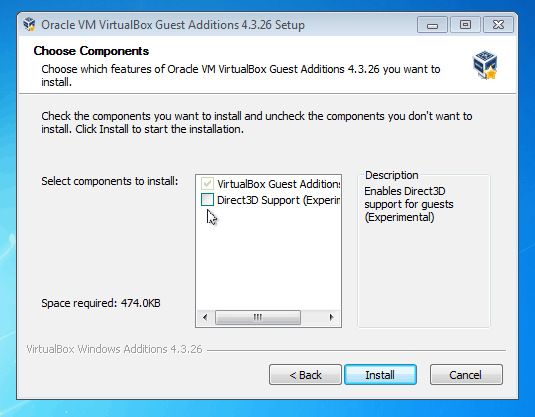
해당 확인란을 선택하면 다음과 같은 메시지가 나타납니다. "이 기능에 대한 VirtualBox 지원은 실험적입니다 ..."
그런 다음 묻습니다 "대신 기본적인 Direct3D 지원을 설치 하시겠습니까?" 딸깍 하는 소리 아니. 이 간단한 단계를 몇 번이나 엉망으로 만들 었는지 말할 수 없습니다… 아니 이 대화에!
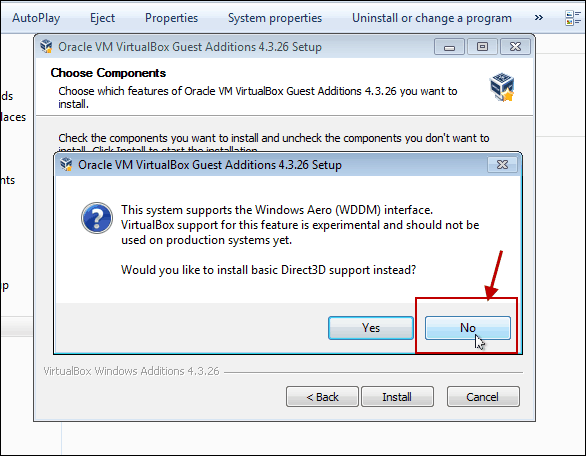
다음에 표시되는 메시지는 다음과 같습니다. 3D 가속에는 최소 128MB의 메모리가 필요합니다. 초기 설치시 전화를 걸지 않은 경우 나중에 추가 할 수 있습니다.
이 메시지의 경우 확인을 클릭하고 마법사의 마지막 몇 단계를 계속하면 VM을 재부팅해야합니다.
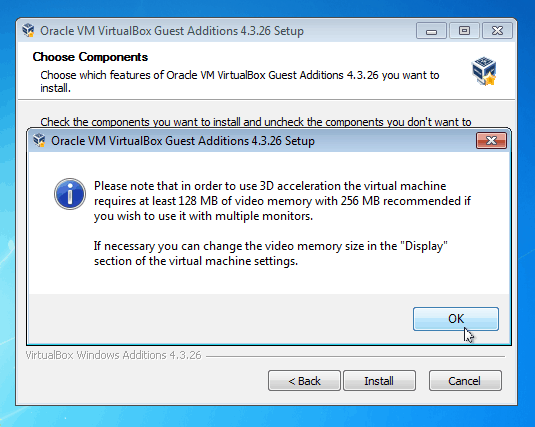
VM을 128MB의 비디오 메모리로 설정해야하는 경우 머신을 끄십시오. 설정> 디스플레이 슬라이더를 원하는 양으로 설정하고 확인을 클릭하십시오.
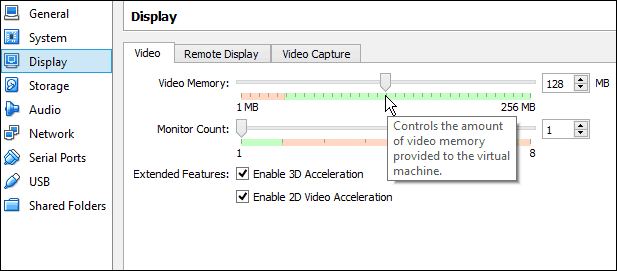
재부팅 후 바탕 화면을 마우스 오른쪽 버튼으로 클릭하고 개인 설정을 선택하십시오. 그런 다음 거기에서 사용하려는 Aero 테마 인 Viola를 선택하십시오!


![모든 Windows 7 테마의 창 그림자 끄기 [사용 방법]](/images/microsoft/turn-off-window-shadows-for-all-windows-7-themes-how-to.png)






![Aero Peek로 Windows를 즉시 표시하거나 숨기는 방법 [groovyTips]](/images/geek-stuff/how-to-instantly-show-or-hide-windows-with-aero-peek-groovytips.png)

코멘트를 남겨주세요